win7升级win10教程步骤
- 分类:Win7 教程 回答于: 2022年09月10日 17:04:00
工具/原料:
系统版本:windows7系统
品牌型号:华为无畏16
软件版本:小白三步装机版
方法/步骤:
1、首先直接电脑上搜索并下载小白三步装机版工具后打开,选择win10系统,点击立即重装。

2、等待软件自动下载系统镜并安装部署系统。
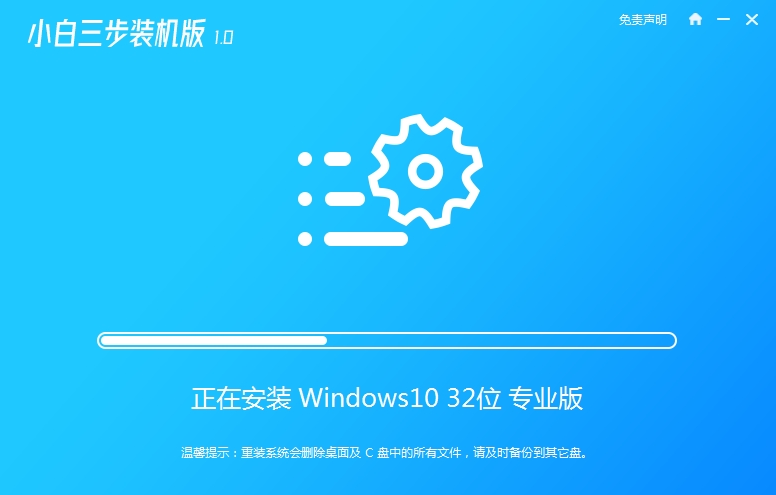
3、提示部署完成后,立即重启电脑。
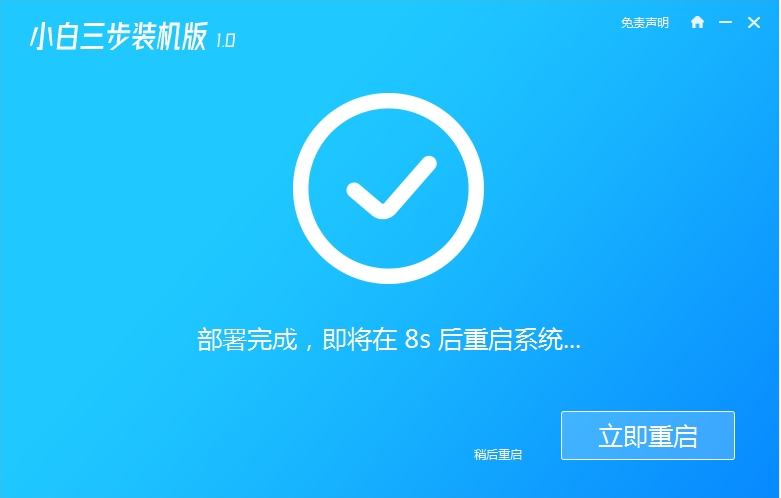
4、重启系统后,选择xiaobai-pe系统进入。
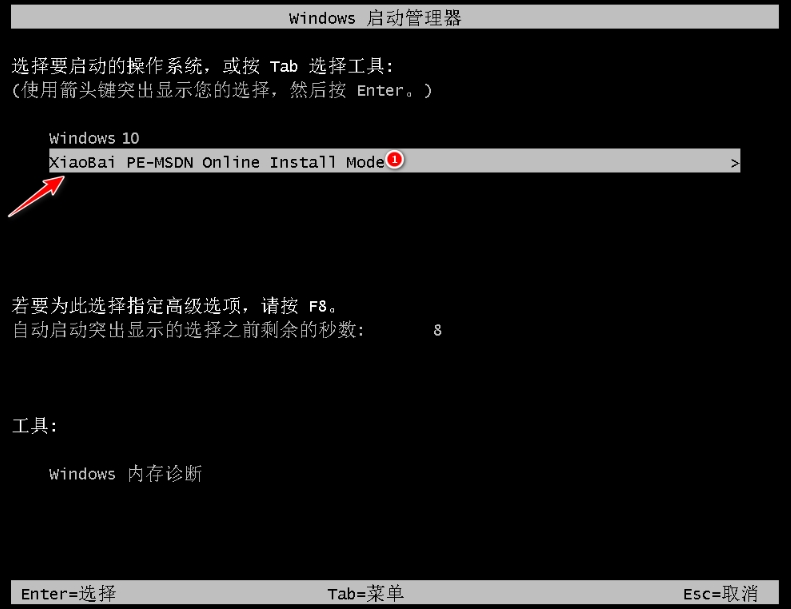
5、在pe系统内,小白装机工具自动安装win10系统。
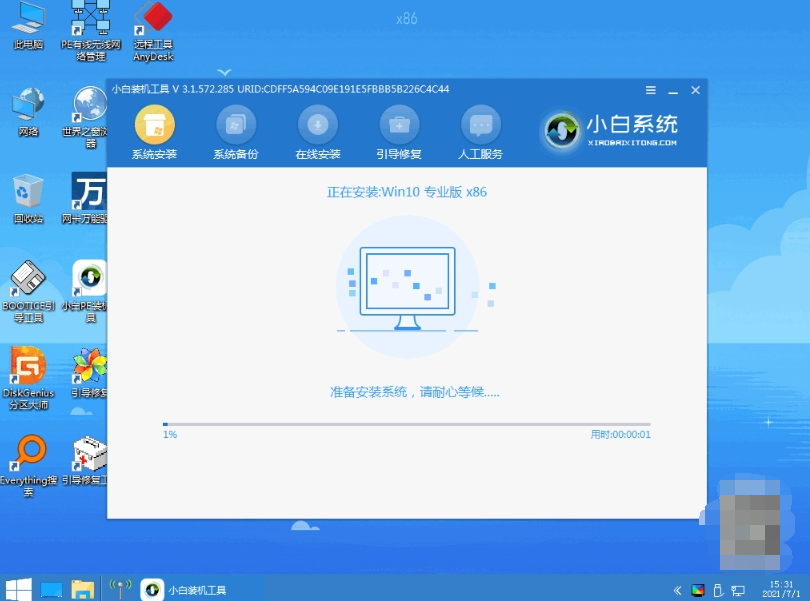
6、安装成功后重启,等待进入新的win10系统桌面即可。
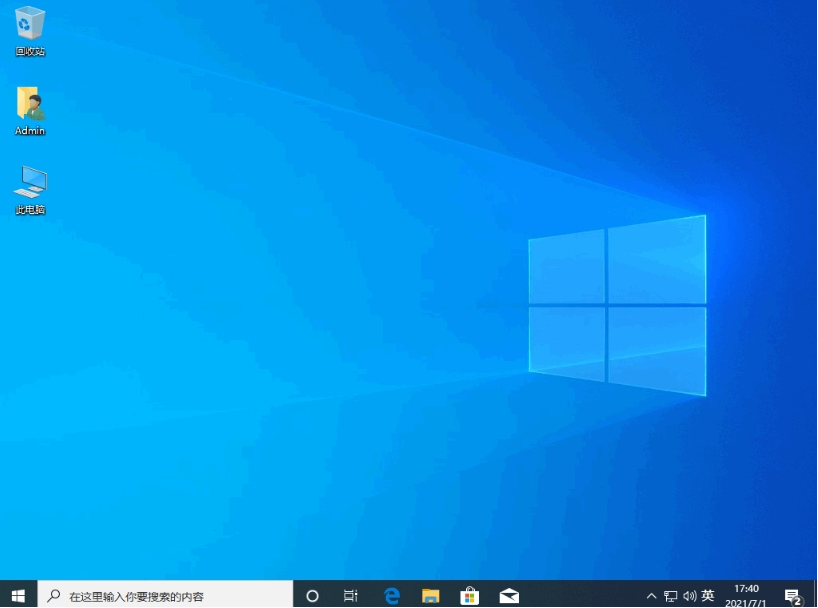
注意事项:在安装系统之前,先备份好系统盘的相关数据,避免丢失。关闭电脑的杀毒软件,避免被拦截导致安装失败。
总结:
以上便是win7升级win10教程,只需要借助到好用的小白三步装机版工具即可在线安装完成,有需要的小伙伴可以参照教程操作。
 有用
13
有用
13


 小白系统
小白系统


 1000
1000 1000
1000 1000
1000 1000
1000 1000
1000 1000
1000 1000
1000 1000
1000 1000
1000 1000
1000猜您喜欢
- 详解win7旗舰版安装2018/12/24
- 清华同方电脑在线重装win7系统..2020/07/29
- win7右下角红x不能上网2020/08/31
- 联想Win7:优质性能与稳定操作系统的完..2024/03/12
- Win7开机万能密码2020/07/24
- win7系统如何还原的方法2022/09/03
相关推荐
- win7变成经典模式改不回来怎么办..2021/04/29
- 重装win7后usb不能用怎么办2020/07/28
- 小编教你各版本Ghost windows7系统64..2017/06/12
- win7系统安装后无法连接网络..2023/11/15
- 台式电脑u盘装win7系统的步骤教程..2021/08/22
- win7旗舰版系统镜像下载2023/11/28




















 关注微信公众号
关注微信公众号





